厚手の封筒を読み取りたいとき
排出切り替えスイッチで、ストレート読み取りに切り替えてから、手差し・単送モードにすることで、厚手の封筒を読み取れます。
読み取れる原稿の厚さは、原稿の厚さを参照してください。
ストレート読み取りの場合、手差し・単送モードにすることで、厚さが1.25mm以下の封筒や冊子(厚手の封筒や薄手の冊子)を、手差しで1枚ずつ読み取れます。
主に厚手の封筒を読み取る場合に使用します。
薄手の冊子を読み取る場合の注意については、事前の注意を参照してください。
-
排出切り替えスイッチで、ストレート読み取りに切り替えます。
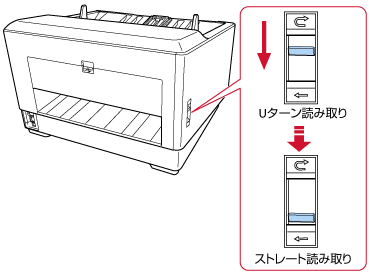
- ホッパーに原稿がある場合は、原稿を取り除きます。
-
ピックローラユニットで、手差し・単送モードに切り替えます。
詳細は、手差し・単送モードへの切り替えを参照してください。
-
ホッパーに原稿をセットします。
原稿の表面(読み取り面)が上側になるように、原稿をセットします。
詳細は、原稿をセットする方法を参照してください。
重要手差し・単送モードに切り替えると、ホッパーが上昇するため、ホッパーサイドガイドがスタッカーに引っかかって操作できなくなります。
この場合、ホッパーサイドガイドの上下に動く部分を押さえて操作してください。
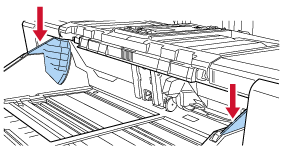
-
画像読み取り用アプリケーションから原稿の読み取りを開始します。
詳細は、画像読み取り用アプリケーションのマニュアル/ヘルプを参照してください。
-
原稿の上端を、セパレーターローラに突き当たるまで差し込みます。
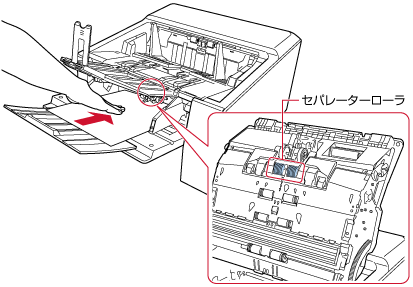
原稿が引き込まれ、読み取られて、背面の排出口から排出されます。
重要原稿が引き込まれたら、すみやかに原稿から手を離してください。
ストレート読み取りは、手差し・単送モードにすることで、厚さが1.25mm以下の封筒や冊子(厚手の封筒や薄手の冊子)のような複数枚の紙が重なっている原稿を読み取るための機能です。
そのため、原稿の重なりを検出する設定をしていても、原稿の重なりを検出しません。
手差し・単送モードは、2つ折りの原稿や封筒のような複数枚の紙が重なっている原稿を読み取るための機能です。
そのため、原稿の重なりを検出する設定をしていても、原稿の重なりを検出しません。
ストレート読み取りと手差し・単送モードを有効にして長尺帳票を読み取る場合、スキャナードライバーの解像度の設定によって、最大の長さまで読み取れないことがあります。
読み取れる原稿の長さについては、「低速搬送モード」、「ECOモード」、または「ストレート読み取りと手差し・単送モード」を有効にして長尺帳票を読み取りましたか?を参照してください。
ヒント手差し・単送モードに切り替えると、読み取りを開始したあとや、原稿が排出されたあと、タイムアウト時間が経過するまで、ホッパーに原稿がセットされるのを待ちます。
タイムアウト時間が経過するまで、原稿がセットされなければ、読み取りを終了します。
タイムアウト時間を待たずに読み取りを完了する場合は、[一時停止]ボタンを押します。
タイムアウト時間を待たずに読み取りを中止する場合は、[Scan/Stop]ボタンを押します。
次のどちらかの方法で、タイムアウト時間を設定します。
タッチパネルの「手差し」画面
「タイムアウト時間 (秒)」で設定します。設定した時間内で原稿がセットされるのを待ちます。
画面は、次の手順で表示できます。
 →「スキャナー設定」→「給紙 / 搬送」→「給紙」→「手差し」
→「スキャナー設定」→「給紙 / 搬送」→「給紙」→「手差し」Software Operation Panel
詳細は、手差しで原稿を読み取るときの待機時間の設定(手差し)を参照してください。
手差し・単送モードを解除する場合は、ピックローラユニットを元の位置に戻します。
詳細は、手差し・単送モードへの切り替えの「ヒント」を参照してください。
